
Configurar Tiempo en pantalla para ti en la Mac
En tu Mac, activa la función Tiempo en pantalla para saber cómo utilizas tu tiempo en tu Mac y otros dispositivos. Cuando Tiempo en pantalla está activado, puedes ver reportes sobre el uso de las apps, el número de notificaciones recibidas y cuántas veces consultaste tus dispositivos.
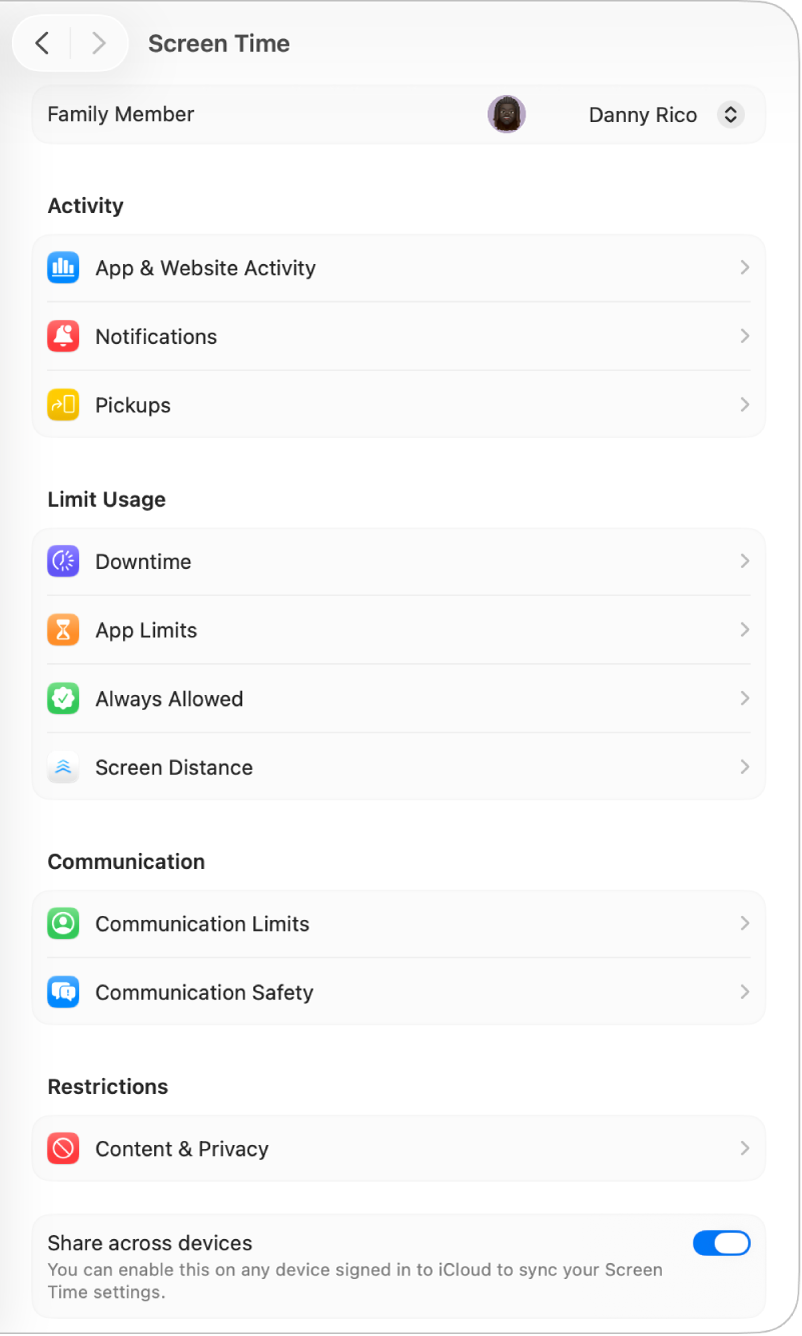
Abre la app Configuración del Sistema
 en tu Mac.
en tu Mac.Haz clic en Tiempo en pantalla
 en la barra lateral. (es posible que tengas que desplazarte hacia abajo).
en la barra lateral. (es posible que tengas que desplazarte hacia abajo).Si eres un padre/tutor en un grupo de Compartir en familia, haz clic en el menú desplegable Miembro de la Familia y elígete.
Haz clic en Actividad en apps y sitios y luego haz clic en Activar Actividad en apps y sitios.
Haz clic en
 , desplázate hacia abajo y activa cualquiera de las siguientes opciones:
, desplázate hacia abajo y activa cualquiera de las siguientes opciones:Compartir entre dispositivos: activa esta opción para que los reportes de Tiempo en pantalla incluyan el tiempo pasado en otros dispositivos conectados a la misma cuenta de Apple.
Bloquear la configuración de Tiempo en pantalla: activa esta opción para solicitar un código para el acceso a la configuración de Tiempo en pantalla y permitir tiempo adicional cuando los límites venzan.
Nota: Si el familiar tiene una cuenta de administrador, se te solicitará que la conviertas a una cuenta estándar. Consulta Agregar un usuario o grupo.
También puedes realizar cualquiera de las siguientes operaciones en la configuración de Tiempo en pantalla:
Haz clic en Actividad en apps y sitios, Notificaciones o Consultas y consulta el uso de tus apps y dispositivos.
Haz clic en Tiempo desactivado y define un horario para no usar la pantalla.
Haz clic en Límites para apps y establece límites de tiempo para apps y sitios web.
Haz clic en Siempre permitidas y elige las apps que se podrán usar todo el tiempo.
Haz clic en Distancia de la pantalla y recibe alertas cuando sostienes el dispositivo demasiado cerca.
Haz clic en Límites de comunicación y establece límites para con quienes puedes comunicarte.
Haz clic en Seguridad en la comunicación y elige revisar si hay fotos íntimas.
Haz clic en Contenido y privacidad y restringe contenido explícito, compras, descargas y configuración de la privacidad.